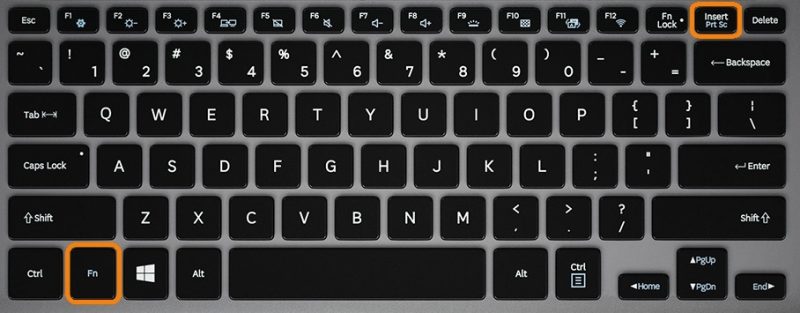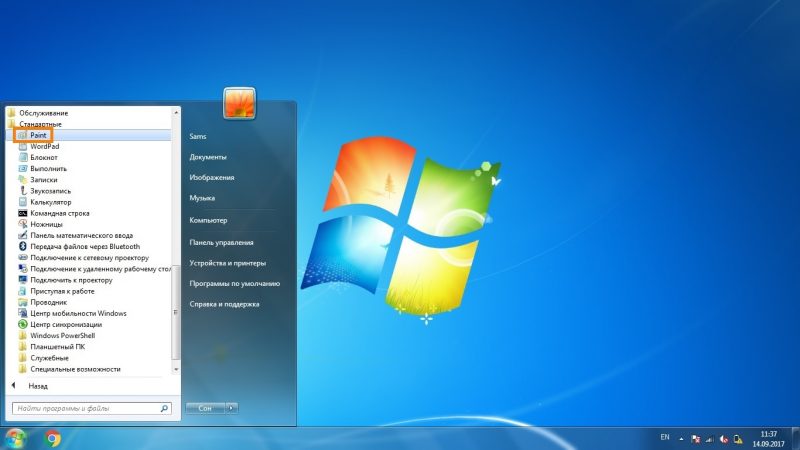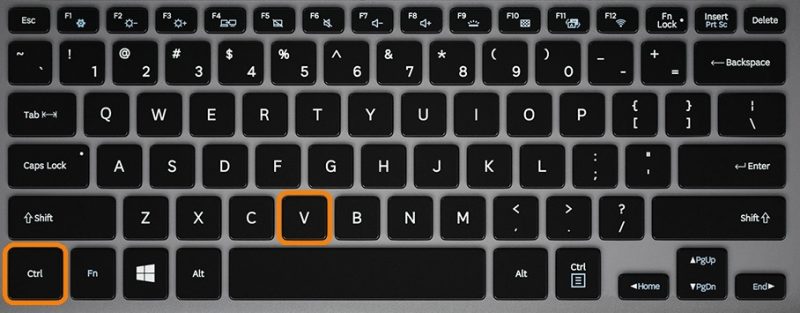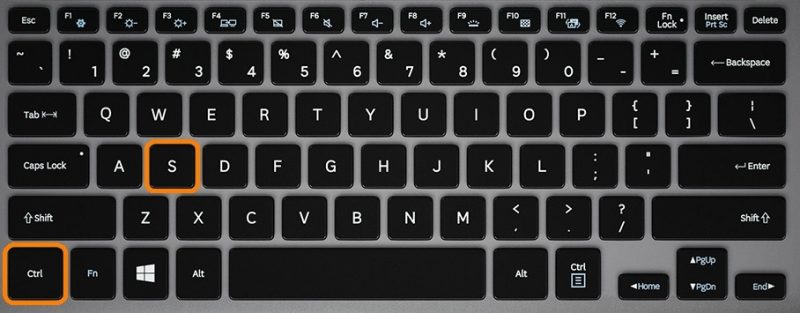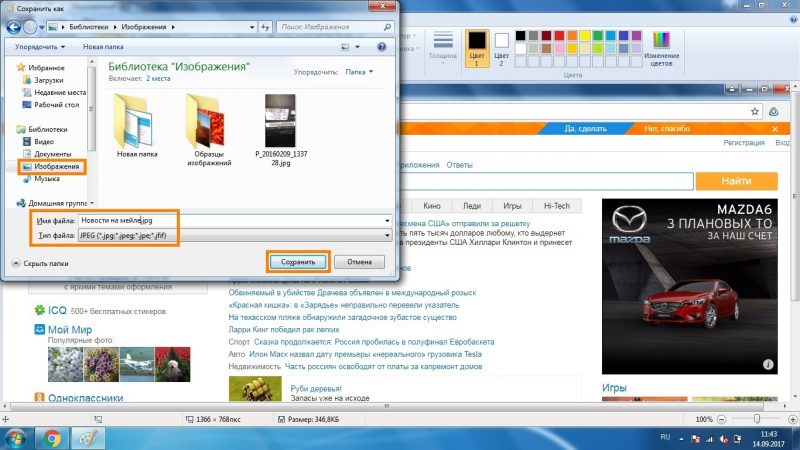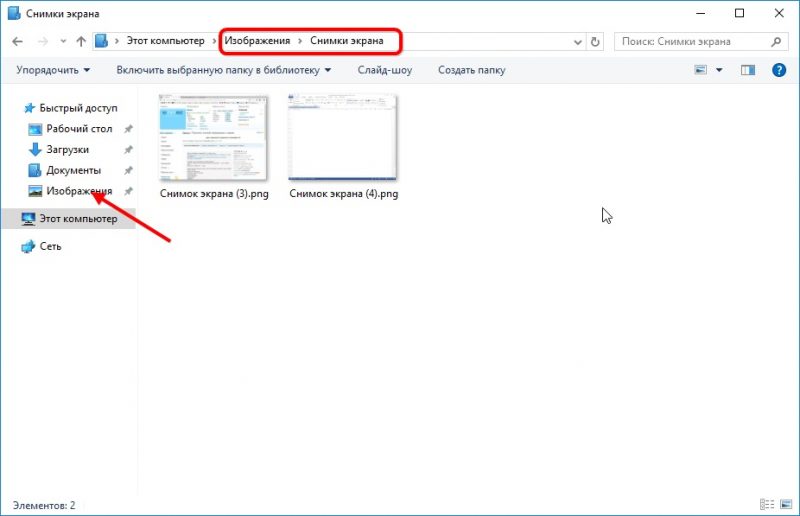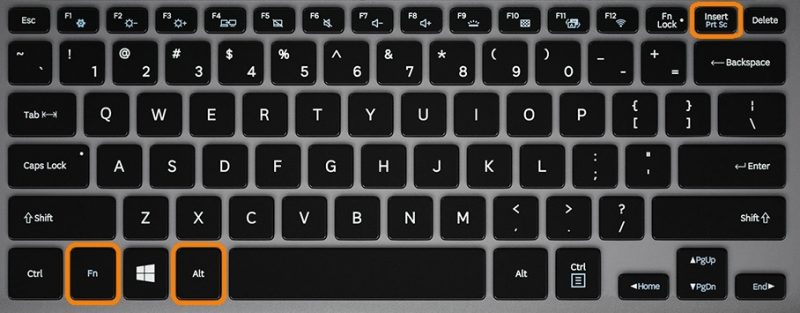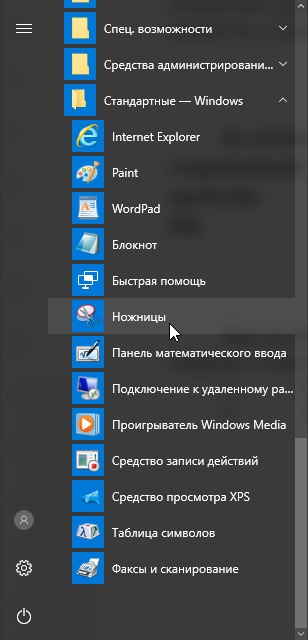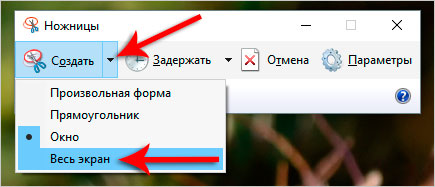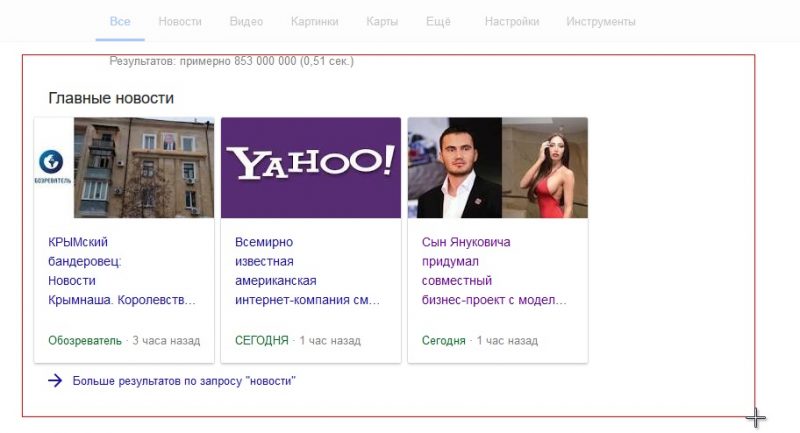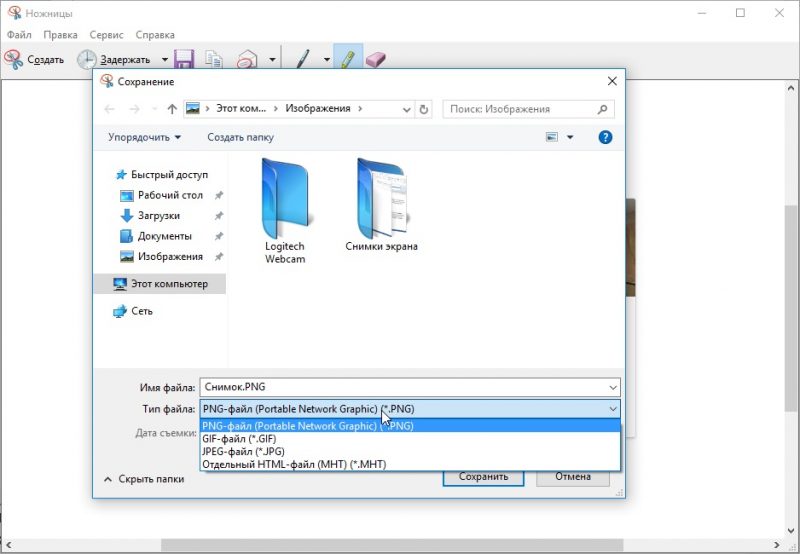Tangkapan skrin adalah gambar imej yang dipaparkan pada paparan skrin, kawasannya, yang disimpan pada cakera keras, dimasukkan ke dalam dokumen. Terdapat banyak cara untuk mendapatkan skrin pada komputer riba, dan fungsi Windows sudah cukup untuk membuat dan pemprosesan utama imej. Pertimbangkan pilihan untuk mendapatkan gambar sedemikian, mari bermula dari yang paling mudah.
Skrin cetakan
Pilihan yang paling banyak digunakan untuk menangkap status skrin pada sebarang komputer riba adalah kunci Skrin Cetak (PrtSc ringkas).
Untuk menyelesaikan masalah, cari butang dan tekan, dalam kebanyakan kes, bersama dengan kunci Fn.
Imej disalin ke papan klip. Sebarang editor grafik akan menyimpannya ke cakera keras, tetapi kami akan berhenti di sistem operasi terbina dalam.
- Sekiranya snapshot perlu dimasukkan ke dalam dokumen teks (doc), anda boleh menggunakan Ctrl + V.
Kami melancarkan program Cat melalui "Start": kami meluaskan senarai aplikasi yang dipasang pada komputer, pergi ke "Standard" dan mulailah aplikasi itu.
Kami pada masa yang sama menahan butang Ctrl + V atau memanggil arahan "Paste" melalui item menu "Edit" utama.
Sekiranya perlu, tanaman gambar itu, buat perubahan sejauh fungsi Cat membolehkan. Untuk menyimpan gambar pada dokumen, gunakan perintah "Simpan". Ia dipanggil melalui menu Fail (alternatif ialah dengan menggunakan butang Ctrl + S).
Masukkan namanya, tentukan format (optimum adalah jpg) dan tentukan direktori untuk penyimpanan.
Win + Print Screen
Di Windows 10, terdapat fungsi untuk bekerja dengan tangkapan skrin, sebagai contoh, foto skrin menjimatkan auto ke fail. Gabungan utama Win + PrtSc dimaksudkan untuk ini (pada komputer riba, Fn ditambah kepada mereka). Selepas menekan kekunci, gambar akan pudar.
Fail diletakkan dalam direktori "Imej ..." dalam pustaka imej. Untuk peralihan segera, kami menggunakan kombinasi Win + E dan ikuti jalan "Imej" - "Imej ...".
Alt + Skrin Cetak
Menangkap tetingkap di mana fokus terletak akan melakukan gabungan Fn + Alt + PrtSc, tetapi hanya dalam "Sepuluh". Di Windows 7, lebih baik untuk menggunakan bantuan perisian pihak ketiga, yang lebih mudah daripada memotong setiap imej secara manual.
Untuk menangkap tetingkap aktif ke penampan, kombinasi Fn + Alt + PrtSc digunakan. Imej juga disimpan ke cakera keras melalui Cat.
Gunting
Utiliti ini menjadikan screenshot kawasan-kawasan yang mempunyai geometri kompleks.
- Kami memanggilnya melalui "Start" (direktori Standard).
- Kami menetapkan parameter: kelewatan, jika ada, kawasan yang terjejas.
- Pilih kawasan (jika ini bukan pilihan terakhir), tambah aksen dan elemen lain jika perlu.
- Jika perlu, buat penyesuaian kecil menggunakan alat terbina dalam dan simpan kandungan tetingkap ke fail menggunakan Ctrl + S.
Win + Shift + S
Sejak 2017, Windows 10 telah mengintegrasikan alat untuk mendapatkan kliping - tangkapan skrin kawasan yang dipilih tanpa merujuk kepada kandungannya. Kami pada masa yang sama memegang kunci Win + Shift + S, dan selepas salib muncul dengan tetikus, kami menandakan sempadan untuk ditangkap.
Gambar akan dipindahkan ke penampan, ia akan disimpan ke cakera keras seperti yang dibincangkan sebelumnya melalui Cat atau dimasukkan ke dalam dokumen.
Mengetahui bagaimana untuk membuat skrin skrin pada komputer riba terbina dalam OS bermakna tidak perlu menggunakan bantuan perisian pihak ketiga, tetapi anda tidak boleh melakukannya tanpa mendapat peluang yang hebat.